Se sua empresa utiliza Slack como sua ferramenta de comunicação preferida, então conhecer o básico é importante. Uma ação que você pode realizar no Slack é excluir uma mensagem. Você pode remover uma mensagem direta ou postada em um canal usando o Folga aplicativos para desktop, web e dispositivos móveis.
Conteúdo
- Sobre a exclusão de mensagens no Slack
- Excluir mensagens no desktop ou aplicativo web do Slack
- Excluir mensagens no aplicativo móvel Slack
Para aqueles momentos em que você digita uma mensagem no canal ou conversa errada ou simplesmente diz algo que gostaria de não ter dito, veja como excluir mensagens do Slack.
Vídeos recomendados
Fácil
5 minutos
Conta do Slack
Slack para desktop ou aplicativo móvel (opcional)
Sobre a exclusão de mensagens no Slack
Lembre-se destes limites e restrições se quiser excluir uma mensagem do Slack:
- Qualquer membro pode excluir sua própria mensagem, mas não uma mensagem compartilhada por outro membro.
- Se você não conseguir exclua sua mensagem, o proprietário ou administrador pode ter restringido essa permissão. Verifique com eles para obter assistência.
- Proprietários e administradores podem excluir mensagens de qualquer membro em canais públicos e privados, juntamente com mensagens diretas de grupos dos quais sejam participantes.
- A capacidade de excluir mensagens em massa não está disponível no momento.
- Quando você excluir uma mensagem, a ação é permanente e não pode ser revertida.
Excluir mensagens no desktop ou aplicativo web do Slack
Se você prefere o desktop Slack ou aplicação web, essas versões são quase idênticas. E o mesmo acontece com as etapas para excluir uma mensagem.
Passo 1: Abra o canal ou conversa que contém a mensagem que você deseja excluir.
Passo 2: Passe o cursor sobre a mensagem para destacá-la e selecione o Três pontos na barra de ferramentas exibida para Mais ações.

Relacionado
- Como configurar seu feed do Facebook para mostrar as postagens mais recentes
- Como deletar uma página no Word
- Como desinstalar um programa no Windows 10
Etapa 3: Escolher Apagar mensagem.

Passo 4: Confirme esta ação selecionando Excluir.
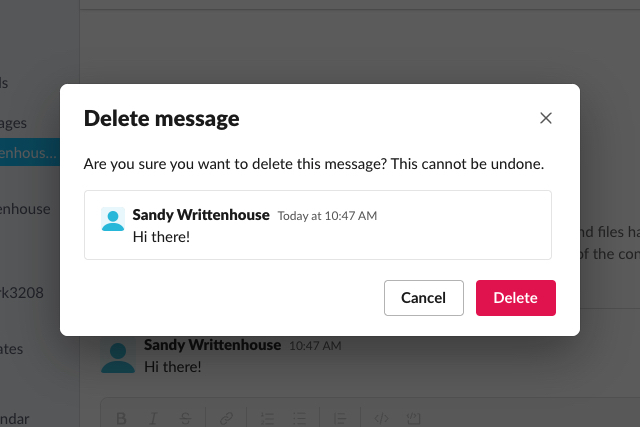
Excluir mensagens no aplicativo móvel Slack
Se você usa o Slack no seu celular ou tablet, você pode excluir uma mensagem em apenas alguns toques.
Passo 1: Abra o canal ou conversa que contém a mensagem que você deseja excluir.
Passo 2: Toque e segure a mensagem ou selecione a mensagem para abri-la e toque no Três pontos.
Se você estiver usando um Smartphone, deslize a janela inferior para ver todas as ações.
Etapa 3: Escolher Apagar mensagem.
Passo 4: Confirme esta ação selecionando Excluir.



Lembre-se de que se você excluir uma mensagem no Slack, isso não significa que o(s) outro(s) membro(s) não a viu(m) primeiro(s). Tenha cuidado com as mensagens que você compartilha, principalmente em um ambiente de trabalho profissional.
Para saber mais, dê uma olhada em alguns úteis dicas e truques para usar o Slack ou como fazer corrigir problemas comuns do Slack.
Recomendações dos Editores
- Como seu chefe pode espionar você com Slack, Zoom e Teams
- Como desativar sua conta do Instagram (ou excluí-la)
- Como excluir uma página no Google Docs
- Como usar o iMessage no Windows
- Como compartilhar uma impressora no Windows
Atualize seu estilo de vidaDigital Trends ajuda os leitores a manter o controle sobre o mundo acelerado da tecnologia com as últimas notícias, análises divertidas de produtos, editoriais criteriosos e prévias únicas.



